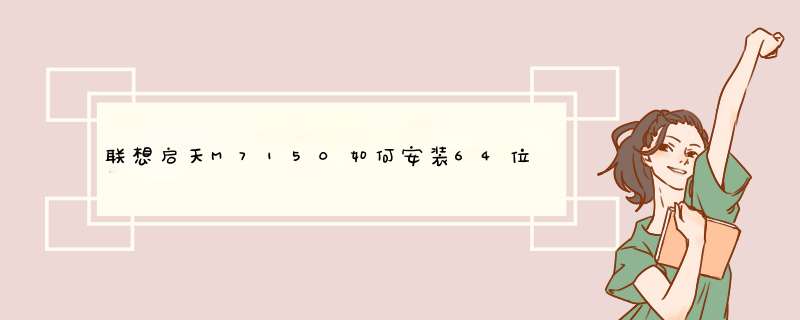
1、把U盘插入正常启动 *** 作系统的电脑,然后格式化成FAT32格式
2、找到下载好的系统镜像,如图所示:(野誉为windows7 64位版本的)
3、右键以虚拟光驱加载或者用压缩文件进行解压出来,把解压出来的文件全部都复制到U盘里(这里注意了。也可以直接解压到U盘根目录下,解压前先把系统的隐藏文件显示出来,详颂简段情百度)最后U盘内容如图所示:
4、然后打开另一台windows7 系统的电脑,进入这个路径中找到C:\Windows\Boot\EFI文件夹,找到bootmgr.efi复制到桌面,改名为BootX64.efi,复制 然后在U盘的efi文件夹内新建一个Boot文件夹,把复制的BootX64粘贴,
5、如果是新U盘的直接格式化后COPY的话,可能需要用DISKPART设为活动盘,否则无法引导。,以管理员身份运行CMD窗口:
6、先输入DISKPART 然后回车
7、然后输入list disk
8、输入select disk 2
9、输入list partition
10、输入select partition 1
11、输入active即可完成
12、最后直接把U盘咐盯插入要安装系统的电脑上,进入bios设置U盘为第一启动项(会有两个U盘启动项一个是带有EFI字眼的,选择EFI字眼的为第一启动),
13或者联想电脑的话开机直接F12选择启动项为U盘EFI启动项即可
安下载方法1:
在windows系统下安装。将下载笑陆桥的ISO格式的文件,放在非C盘的分区上,如D盘,用winRAR进行解压缩。
打开解压后的文件夹,(注意不要随意更改文件夹名,因为硬盘安装工具不识别有中文或空格的文件夹名)。运行OneKey.exe,选择第一项“安装Ghost WIN7”,此时自动d出WIN7硬盘安装工具(onekey),
确定即可重启进行全自动安装。
安装下载方法2:
将下载的ISO格式的文件,刻录成光盘,将计算机设置成光驱启。
这时候将优先读取光驱中的光盘,在显示的光盘界面上选择第一项(按大键盘区,字母键的上方数字键或方向键选择,不要用右边的数字键区的数字来选择)并且回车确定一下即可全自动安装,无需人工干预。
等待片刻,即可完成自动重启
联想win7系统主要特点:
安装维护方便快速,全自动无人值守安装,采用万能GHOST技术,安装系统过程只需5-8分钟,适合新旧各种机型。
集成常见硬件驱动,智能识别+预解压技术,绝大多数硬件可以快速自动安装相应的驱动。
支持IDE、SATA光驱启动恢复安装,支持WINDOWS下安装,支持PE下安装。
自带WinPE微型 *** 作系统和常用分区工具、DOS工具,装机备份维护轻松无忧。
集成了电脑笔记本台式机大量驱动,也可以适应其它电脑系统安装。
运行稳定,兼容性好:本系统采用微软官方Windows 7 Ultimate with Service Pack 1 (x64) - DVD (Chinese-Simplified) *** 作系统,并进行永久激活,并通过微软正版验证,支持在线升级。,系统快速,稳定、兼容性好,集成了最新安全补丁(2014.07)。
自动安装AMD/Intel双核CPU驱动和优化程序,发挥新平台的最大性能。
预先优化与更新: 已经破解并禁用SFC,破解UXTHEME支持非官方主题。
系统仅做适当精简和优化,在追求速度的基础上充分保留原版性能及兼容性。
集悉举成最常用的办公,娱乐,维护工具,常用软件一站到位。
QQ聊天记录保存在D盘我的文档,使信息更安全。
智能与自动技术: 智能检测笔记本:如果是笔记本则自动关闭小键盘并开碰猛启无线服务。
自动清除启动项:显卡启动项,声卡启动项只运行一次,第二次重启即可清除。
联想笔记本安装64位win7系统步骤如下:
准备工具:
1、64位win7系统安装包
2、老毛桃U盘启动盘
具体步骤:
1、电脑插上老毛桃U盘启动盘后,开机画面渗世按下一键启动快捷键f12,进入老毛桃U盘启动盘主菜单;在主菜单界面用键盘方向键“↓”将光标移至“【02】运行老毛桃Win8PE防蓝屏版(新电脑)”,回车确定,如图带运所示:
2、在老毛桃PE一键装机工具窗口中,点击“浏览”将原版win7系统添加进来,然后点击c盘作为系统盘,最后点击“确定”即可,如图所示:
3、在提示框中点击“确定”,随后就可以看到还原进程,如丛行肢图所示:
4、还原结束,电脑自动重启,系统就自行安装了,如图所示:
5、系统安装成功,在完成设置后,就可以使用了,如图所示:
6、重启电脑后,便可查看引进安装好win7 64 位系统了。
欢迎分享,转载请注明来源:内存溢出

 微信扫一扫
微信扫一扫
 支付宝扫一扫
支付宝扫一扫
评论列表(0条)